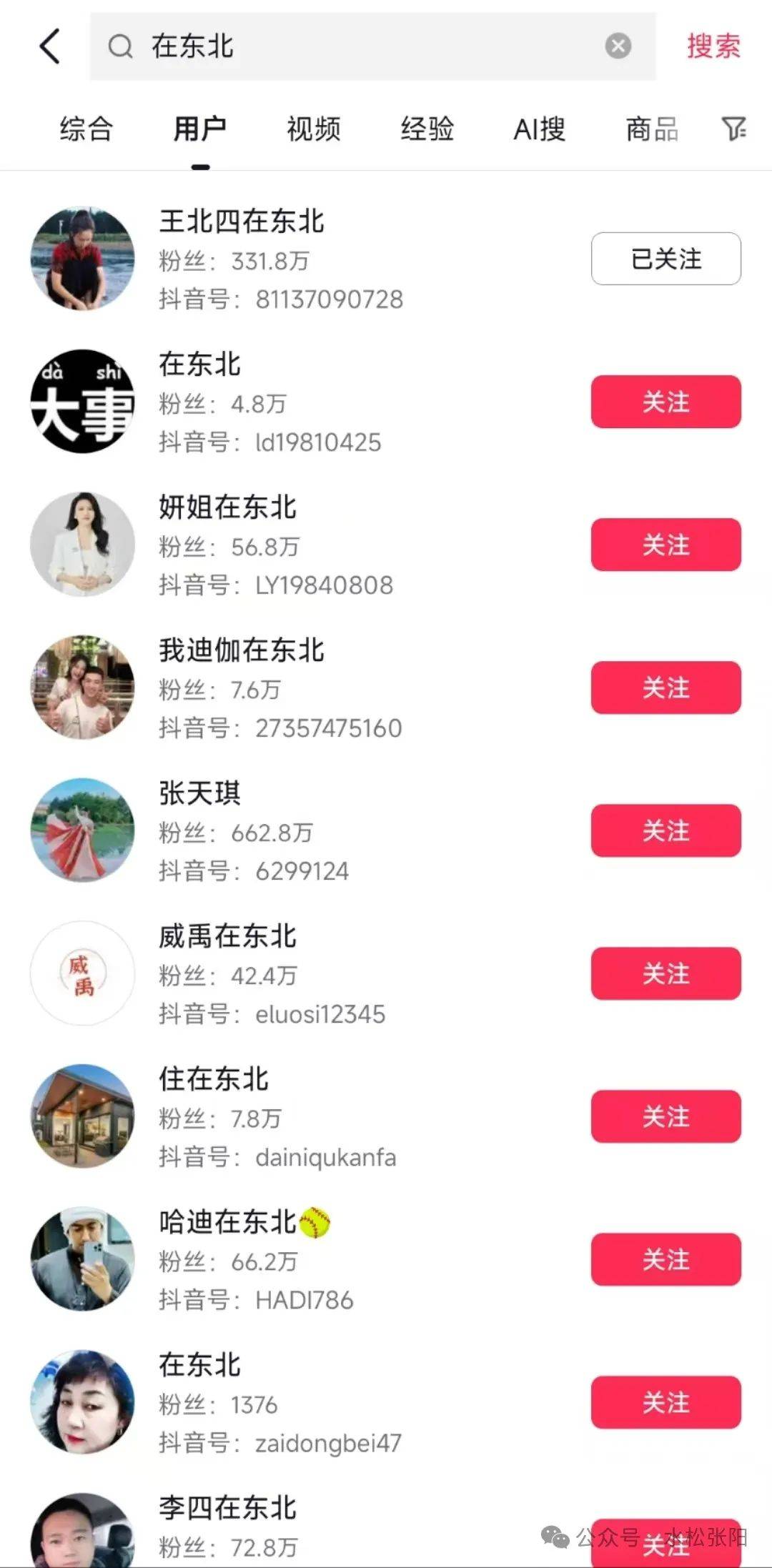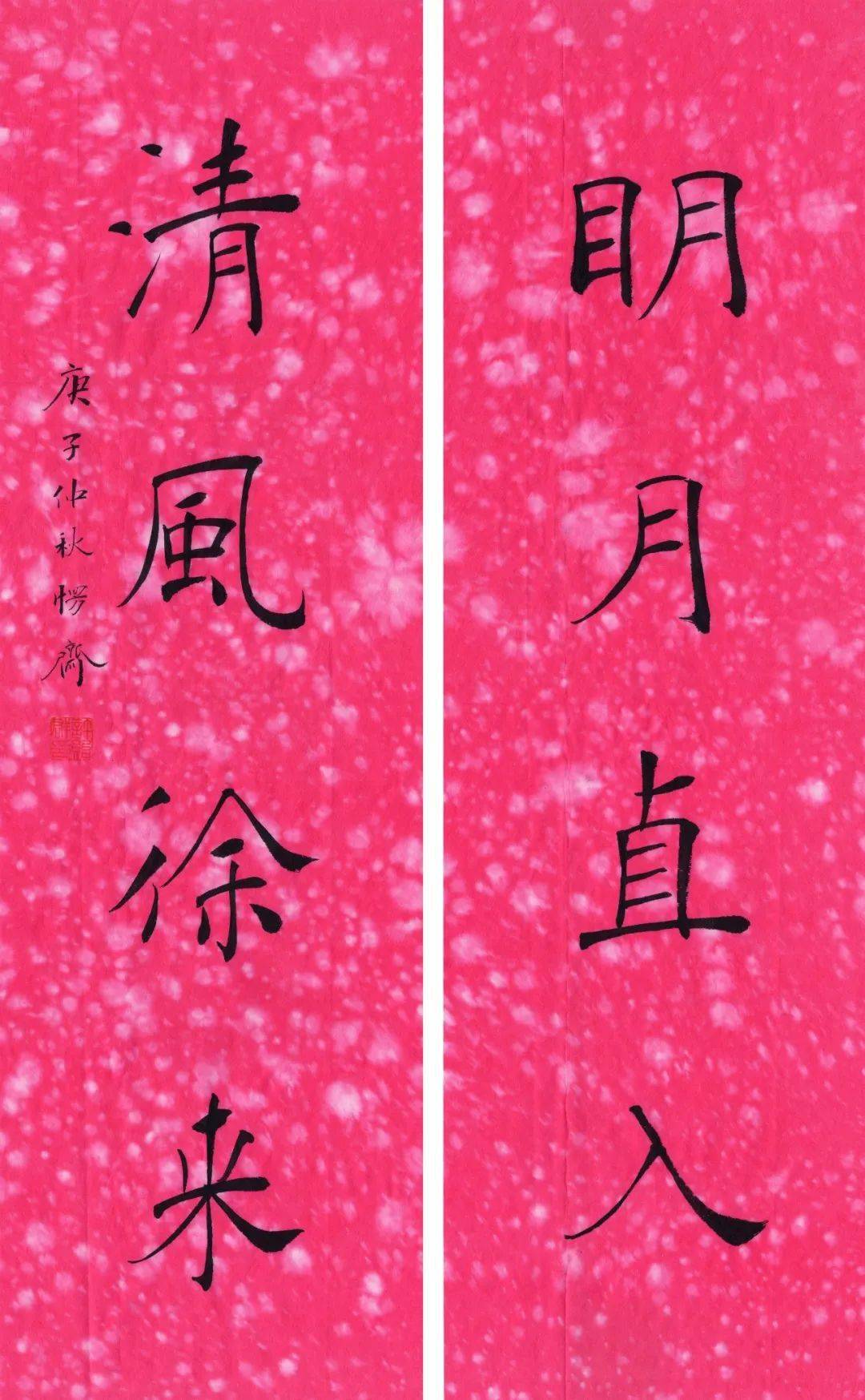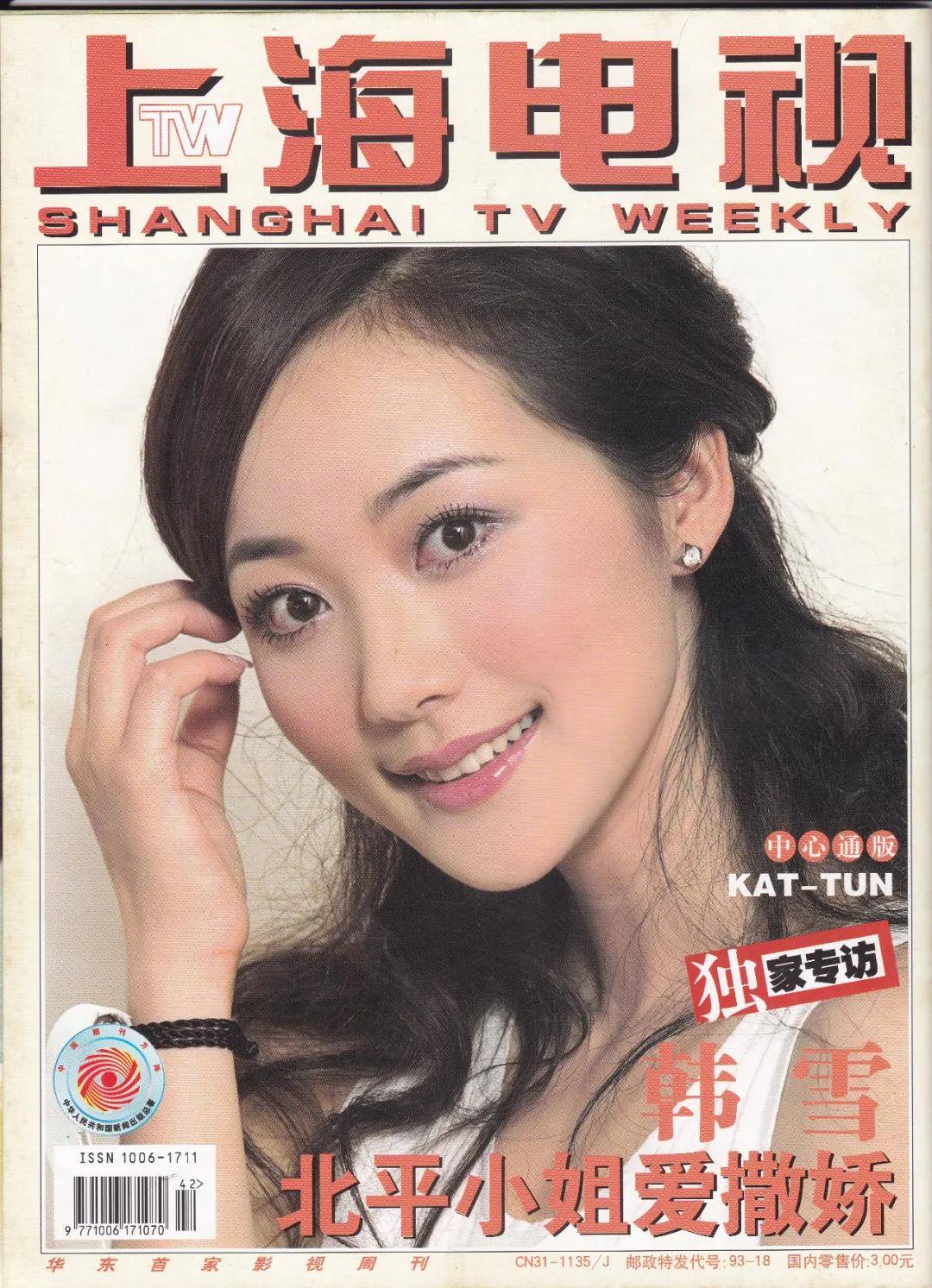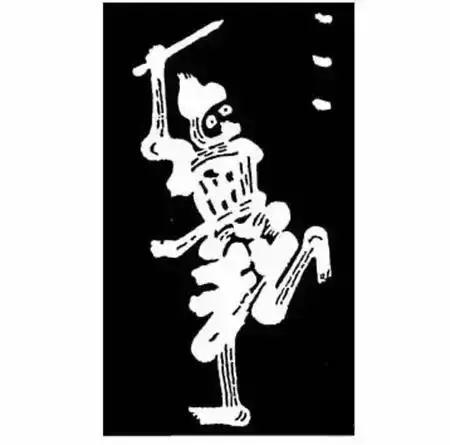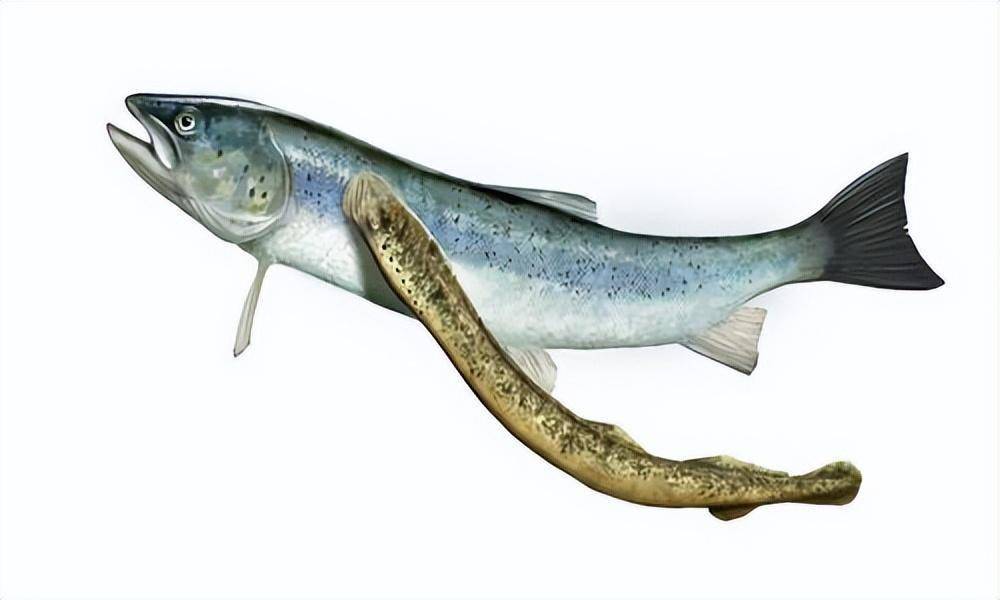日常工作以及生活当中,电脑中容易产生并存储着大量重要的文件。然而,设备的硬件可能会损坏,并且容易便随着文件被误删除或感染病毒等情况。虽然说可以选择的修复或者恢复方法有很多,但是没有任何一个方法可以做到100%的,因此定期备份文件至关重要!那么,电脑文件怎么备份呢?请不要担心,下面就来分享7个高效快捷的备份方法,一起来看下吧。
方法一:使用【汇帮数据备份软件】
具体操作步骤如下:
1,先把汇帮数据备份软件下载安装到自己的电脑中备用

2,点击打开软件,点击左上角的创建任务

3,在任务名称处填入此次任务的名称,然后选择下方的任务执行方式(执行方式有8种,根据自己的需要选择),小编以“最新同步”(最新同步的意思是:任务执行时,源目录中新建和更新的文件将被复制到目标目录中,并且删除目标目录中任务之前执行所复制的全部文件,目标目录中只保留源目录中最新变化的文件)为例进行操作。任务名称和任务执行方式设置好后,点击下一步

4,在选文件类型处选择你需要备份的文件是在本机还是在服务器或者云盘,然后点击源文件路径把你需要备份的文件添加进来,然后点击下一步

5,设置目标文件目录,同步骤4相同,这里的目标文件路径是指把需要备份的文件备份到新的文件夹,然后在点击下一步

6,设置任务的自动执行方式
根据自己的需要选择任务备份的时间,这里以每天备份为例,选择每天,然后再在下面选择每天自动备份的时间,设置好后,点击完成即可

方法二:U盘手动备份
除了上面分享的方法以外,最终使用U盘进行备份是便捷之选。将U盘插入电脑,确认待备份的文件夹后,轻按备份即可顺利完成备份工作。并且,U盘便于携带,随时随地均可使用。目前诸多USB闪存驱动器均配备了自动备份功能,您只需设定相应规则,每次进行文件编辑或新增操作,该驱动器即可自动备份相关数据。这可有效防范数据遗失风险。
方法三:物理文件备份
当然了,除了数字化储存外,实体文件备份同样是确保数据安全的有效途径。对于关键性的文件资料,建议进行打印或刻录至光碟或者制作硬拷贝与纸质文件等多重形式的存储,并置于安全地点以防万一。这是一种全新的备份方式,之前还没有给大家分享过。目前物理文件备份的话,成本相对来说高一些,但是安全级别也较好,至少给到用户从心里感觉上是这样的。
方法四:系统功能备份
当然了,对广大Mac用户而言,TimeMachine堪称出色的内建备份神器。其便捷的应用体验使我深感满意,操作简便且高效迅速地完成备份工作,足以完整保留我的系统状态及各类文件。
TimeMachine具备自动化备份功能,无需手动介入,仅需接入外置硬盘即可启动。其时光倒流功能深得我心,可助我轻松恢复至任何历史系统状态,防止数据遗失。
方法五:在Windows 7/8/Vista使用Windows轻松传送
操作步骤:单击左下角“开始”菜单,点击“入门”,然后选择“传输文件”。阅读轻松传送的说明;选择传送文件的方式;分清楚自己现在操作的属于新计算机还是旧计算机(将旧计算机文件传送到新计算机);输入传送密码。然后继续后面的操作。
方法六:使用批处理脚本
对于熟悉编程的用户来说,可以使用批处理脚本实现文件的自动备份。通过编写简单的脚本程序,可以定时将指定文件或文件夹复制到目标位置。
打开文本编辑器(如记事本)。
编写批处理脚本,包括要复制的文件或文件夹路径、目标路径以及复制命令等。
保存脚本文件为.bat格式。
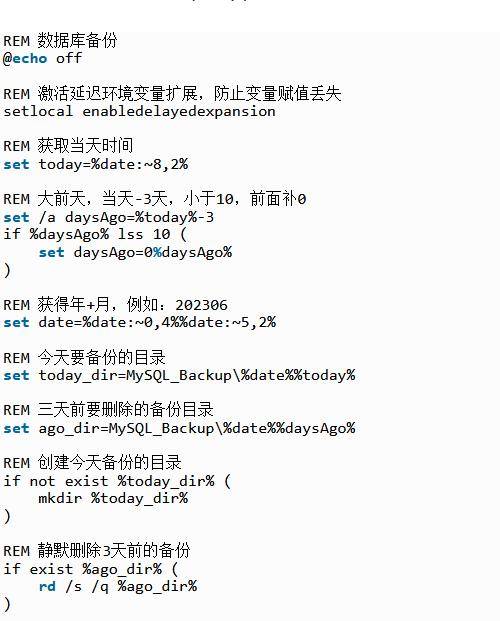
方法七:云备份
云备份是将文件上传至云存储服务提供商的服务器中,以确保数据的安全性和可靠性。
以下是云备份的步骤:
a. 注册云存储服务;
b. 安装并登录云存储客户端;
c. 选择要备份的文件或文件夹并上传至云端。
关于电脑文件自动备份的7个操作方法,小编就为大家分享到这里了,希望您在看完之后所遇到的问题都能够被完美地解决。最后提请大家注意:当发现备份文件有问题时,要及时修复或替换备份文件。此外,还需要定期更新备份文件,删除旧版本的备份文件,释放存储空间,同时确保备份文件的时效性。